我们想要给电脑安装系统,但是不愿意在电脑面前多作等待怎么办?使用一键重装的方法,全程只需几步手动,其余的都由装机软件自行完成。接下来大家一起看看怎么安装win7系统吧!
相关链接:
注意:
保证电脑磁盘中至少需要含有2个分区
安装步骤:
1.打开韩博士装机大师, “开始重装”。
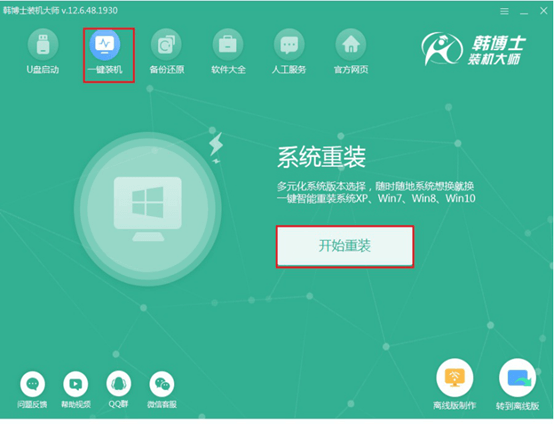
2.安装系统前,在以下系统中找到想要安装的win7系统文件。
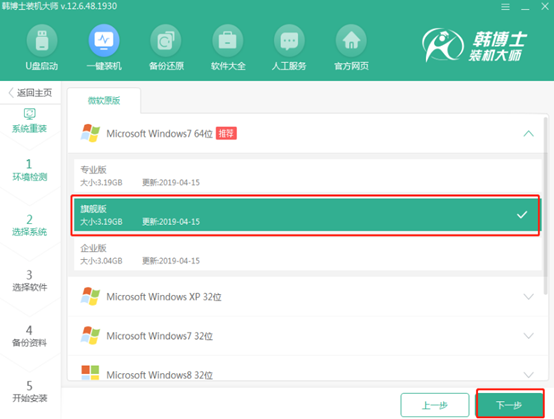
3.韩博士开始下载系统文件,等待下载完文件后,重新启动电脑。
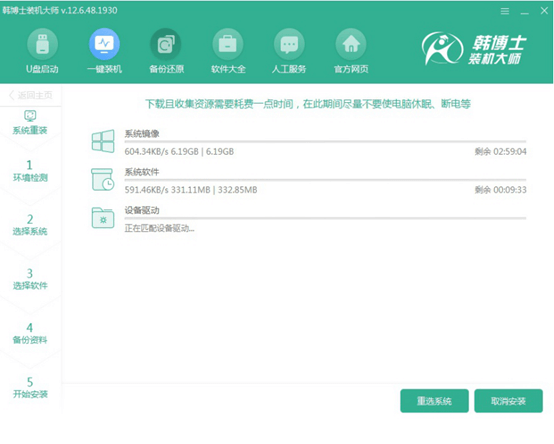
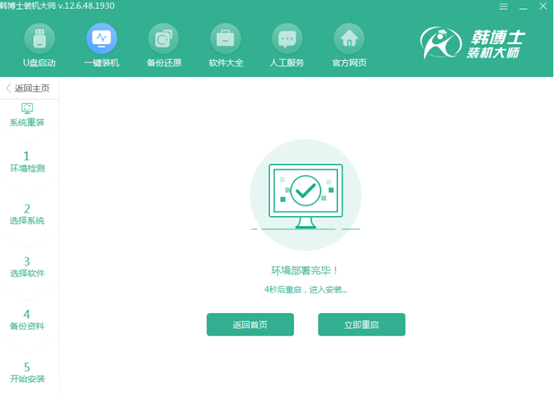
4.在键盘上使用方向键选择第二项,按回车进入。
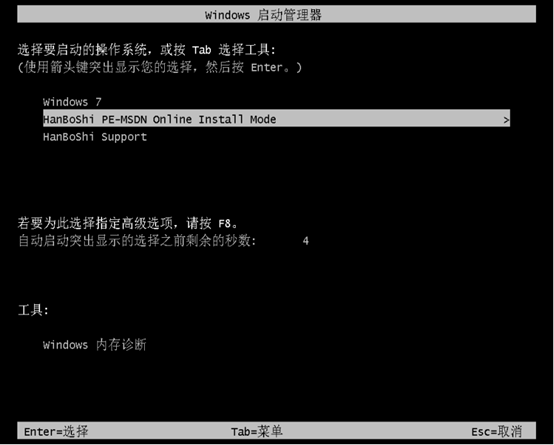
5.韩博士进入安装win7系统状态,结束后重启电脑。
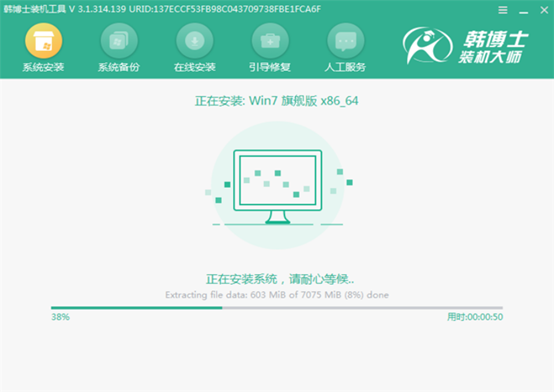
6. 桌面出现win7操作系统,重装系统完成。
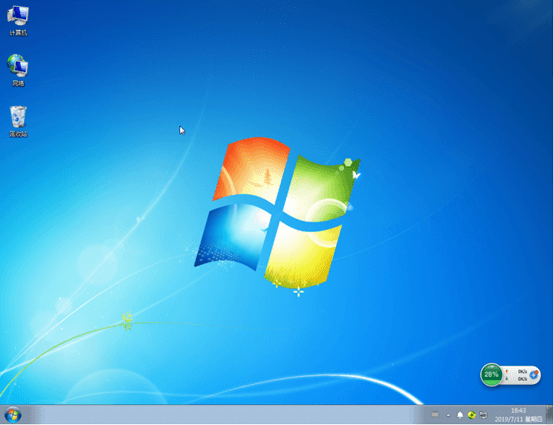
以上就是重装win7系统的教程内容了,更多相关教程请锁定韩博士装机大师。

